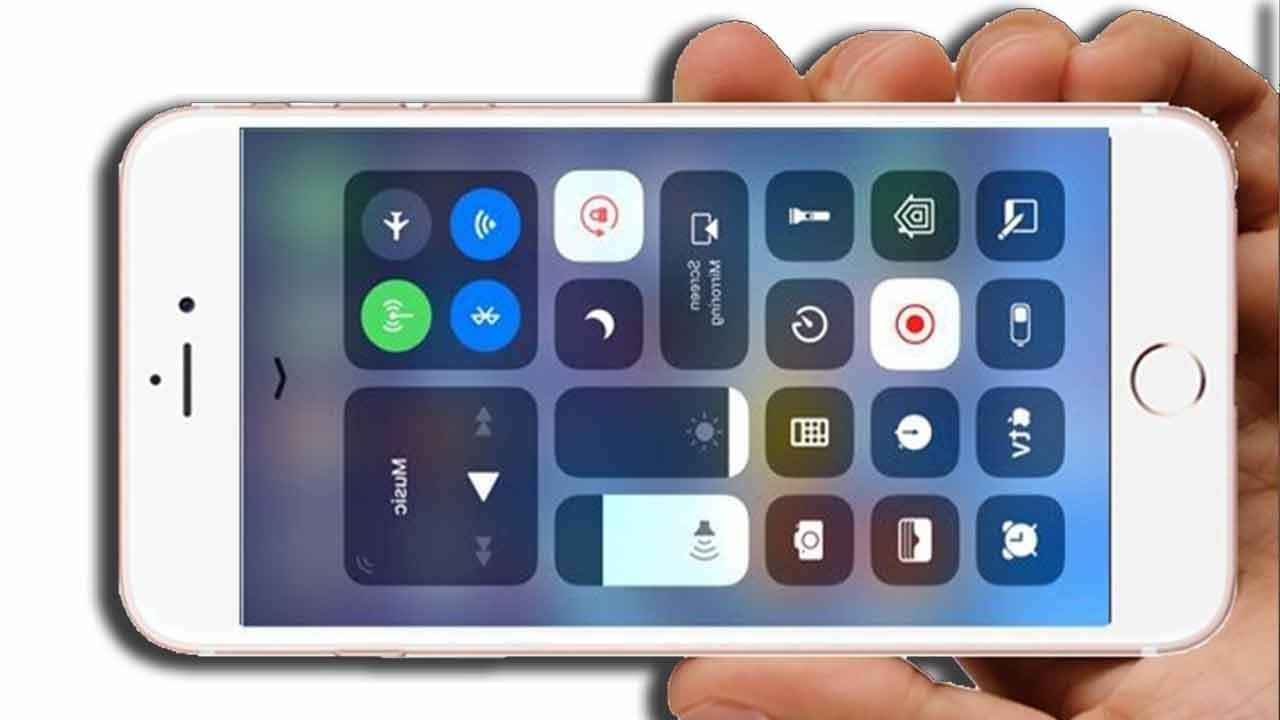جدول المحتويات
تصوير الشاشة فيديو
تعد خاصية تصوير الشاشة فيديو أو عملية تسجيل الفيديو في الأجهزة الحديثة خاصية مهمة جداً، يتطرق لها الكثير من المستخدمين؛ وذلك لغايات توضيح شروحات حول النظام والتطبيقات المتوفرة على الأجهزة، أو للأشخاص الذين لديهم قنوات على اليوتيوب؛ حيث يقومون بالشرح والتوضيح من خلال هذه الخاصية، وذلك بشكل عملي ومرئي دون استخدام لقطة الشاشة العادية، كما يميل إلى استخدامها الأشخاص الذين يرغبون بحفظ لعبة معينة أو جولة أو انتصار في منافسة معينة، وكذلك لحفظ الفيديوهات غير المسموح تحميلها.
تصوير الشاشة فيديو للآيفون
تتم عملية تصوير الشاشة فيديو في أجهزة الأيفون من خلال الضغط على زر الإعدادات، والذهاب إلى كلمة مركز التحكم، ثم تخصيص عنصر من عناصر التحكم التي تنص على تسجيل الشاشة، ثم يقوم المستخدم بالسحب للأعلى من الحافة السفلية لأي جهاز أو من خلال السحب للأسفل من الزاوية العلوية اليسرى للشاشة في أجهزة الأيفون الحديثة، ثم الضغط بشكل مطول على الميكروفون، والضغط على كلمة بدء التسجيل، ثم يبدأ العد التنازلي بمقدار ٣ ثوان، ثم فتح مركز التحكم والضغط على شريط الحالة باللون الأحمر في أعلى الشاشة والنقر على زر إيقاف، ثم بإمكان المستخدم الانتقال إلى الاستوديو لمشاهدة تسجيل الشاشة الذي قام به.
كيفية تفعيل ميزة تسجيل الشاشة بالفيديو للآيفون
- الإنتقال إلى زر الإعدادات Settings، واختيار مركز التحكم Control Center.
- سحب الشاشة لأسفل والبحث عن خاصية تسجيل الشاشة أو كلمة Screen Recording، ثم الضغط على إشارة + التي بجانبها، حيث يكون المستخدم بذلك قام بإضافة أيقونة خاصية التسجيل.
- الضغط على أيقونة تسجيل الشاشة Screen Recording إلى مركز التحكم وإضافتها.
- السحب للأعلى من الناحية السفلية للشاشة لإظهار مركز التحكم؛ حتى تظهر الأيقونة الخاصة بالتسجيل مع بقية الخصائص.
- النقر على أيقونة بدء التسجيل بشكل مباشر، وفي هذه الحالة يبدأ نظام الجهاز بتصوير الشاشة مع الأصوات الصادرة.
- في حال أراد المستخدم إرفاق صوته خلال الفيديو؛ فيتوجب عليه تفعيل الميكروفون من خلال الضغط على الأيقونة باستخدام خاصية 3D Touch، أو من خلال الضغط المطوّل.
تطبيقات تصوير الشاشة فيديو للأيفون
- تطبيق Airshou: يفضله الكثير من المستخدمين لغايات تسجيل الألعاب والتطبيقات، ومن عيوبه أنه أثناء استخدام الميكروفون يسبب صوت تشويش وضوضاء.
- تطبيق Vidyo: تصل فيه قوة التصوير إلى 1080 بكسل، ويعمل على تسجيل الشاشة مع الصوت في الوقت نفسه.
- تطبيق BB Recorder: يتميز بقدرته على التصوير بوجود شاشة أخرى بجانب التصوير الأساسي، كما يتميز بسهولة استخدامه، وسهولة تثبيته.
- تطبيق Dr. Phone: يتميز بوجود خاصية تسمى المرآة، ويعمل على تسجيل الألعاب بشكل واضح، ويستخدم في العروض التعليمية بشكل سهل.
- تطبيق CoolPixel: يعمل هذا التطبيق أيضاً كمحرر للفيديوهات مع خاصية تسجيل الشاشة، ومن عيوبه أنه لا يسجل اصوات اللعبة.
- تطبيق QuickTime Player: هو عبارة عن تطبيق خاص بشركة آبل، ويتميز بالعديد من التنسيقات عند استخدام البرنامج، ويتميز بالمعالجة السريعة، ويدعم تقنية الفيديو المتقدمة.
- تطبيق iRec 2.0: هو عبارة عن برنامج مدفوع الثمن يعمل على تسجيل الشاشة فيديو، وهو من أبسط البرامج، ويتميز بسهولة استخدامه، ويعمل من خلال منصة مصممة بشكل ممتاز، ولديه قدرة عالية على توليد مخرجات عالية الجودة.
- تطبيق Capto: يتميز بسهولته، ويعمل على تسجيل حركة الشاشة، مع خاصية التحرير، ويدعمه مدير ملفات ذكي، ويدعم محرر صوتي ثنائي.
- تطبيق ScreenFlow: يتميز بقدرته على التقاط الإشارة من كاميرا الفيديو والميكروفون ومن كافة الأجهزة متعددة القنوات، ويستخدمه الأساتذة بشكل كبير لأنه يوفر برامج تعليمية مميزة.
- تطبيق AirServer: يتميز بقدرته على تسجيل الشاشة مع إضافة التعليق الصوتي بشكل منفصل، وإمكانية إنشاء عروض تجريبية للألعاب.
- تطبيق Reflector: يتميز بسهولة إدارته، ويعمل من خلال كافة الأجهزة، ويدعم تسجيل حركة الشاشة مع الصوت، ويوفر خصائص أمان متقدمة.